随着科技的不断发展,电脑已经成为我们日常生活中不可或缺的工具之一。而微信,作为当前最流行的即时通讯软件之一,不仅在手机端有着广泛的应用,在电脑上同样能够轻松使用。本文将详细介绍如何通过电脑玩微信,从下载安装、登录账号、功能使用、文件传输、小程序及公众号访问,以及电脑端微信的便捷操作技巧等多个维度进行阐述,帮助大家更好地利用电脑与微信进行沟通交流。
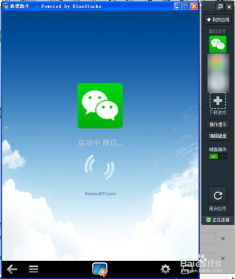
首先,我们需要在电脑上安装微信。微信官方为电脑用户提供了专门的Windows和Mac版本。以下以Windows版本为例进行说明:
1. 打开浏览器:使用你常用的浏览器,如Chrome、Firefox、Edge等。
2. 进入微信官网:在浏览器的地址栏中输入“weixin.qq.com”,按下回车键,进入微信官方网站。
3. 下载电脑版微信:在微信官网页面,找到并点击“Windows微信”的下载按钮,开始下载微信安装包。
4. 运行安装包:下载完成后,找到下载的安装包文件,双击运行。按照提示,点击“下一步”或“安装”按钮,完成安装过程。
5. 启动微信:安装完成后,在桌面或开始菜单中找到微信图标,双击打开即可。
1. 打开微信:双击微信图标,启动电脑版微信。
2. 扫描二维码:首次登录时,屏幕会显示一个二维码。此时,你需要拿出手机,打开微信,点击右上角的“+”号,选择“扫一扫”,对准电脑屏幕上的二维码进行扫描。
3. 确认登录:手机扫描成功后,会弹出一个确认登录的提示框,点击“登录”按钮,即可在电脑上登录微信。
电脑版微信功能丰富,几乎涵盖了手机端微信的所有功能。以下是一些常用功能的介绍:
1. 聊天窗口:登录后,你会看到左侧的聊天列表,点击任意一个联系人或群聊,即可在右侧打开聊天窗口,进行文字、语音、视频通话或发送图片、文件等。
2. 搜索联系人:在聊天列表上方有一个搜索框,输入联系人或群聊的名称,可以快速找到并与之聊天。
3. 朋友圈:点击左侧导航栏中的“朋友圈”按钮,可以查看好友发布的朋友圈动态,并可以点赞或评论。
4. 设置:点击右上角的“三”字形图标,可以打开设置菜单,进行账号管理、通用设置、文件管理、聊天记录迁移等操作。
电脑版微信在文件传输方面表现出色,可以轻松实现手机与电脑之间的文件互传。
1. 发送文件:在聊天窗口中,点击输入框上方的“文件”图标,选择你要发送的文件,点击“打开”即可。支持发送文档、图片、视频、音频等多种类型的文件。
2. 接收文件:当有人向你发送文件时,你会在聊天窗口看到文件下载的提示。点击文件,即可下载到电脑本地。
3. 文件管理器:在微信设置中的“文件管理”选项中,你可以查看所有通过微信接收和发送的文件,方便进行管理和查找。
电脑版微信同样支持小程序和公众号的访问。
1. 小程序:在聊天窗口中,如果有人分享了一个小程序链接,点击链接即可打开小程序进行使用。你也可以在微信左侧导航栏中找到“小程序”按钮,点击后可以看到你最近使用过的小程序,或者通过搜索找到你需要的小程序。
2. 公众号:同样,在聊天窗口中,如果有人分享了一个公众号文章链接,点击链接即可查看文章。你也可以在微信左侧导航栏中找到“公众号”按钮,点击后可以查看你关注的公众号列表,或者通过搜索找到你需要的公众号。
1. 快捷键:电脑版微信支持多种快捷键操作,如Ctrl+Q(打开/关闭聊天窗口)、Ctrl+W(关闭当前聊天窗口)、Alt+A(打开截图工具)等。掌握这些快捷键可以大大提高你的操作效率。
2. 多窗口聊天:你可以同时打开多个聊天窗口,进行多线程沟通。只需在聊天列表中双击要打开的聊天即可。
3. 拖拽发送文件:无需通过聊天窗口中的“文件”图标发送文件,你可以直接将文件从电脑文件夹中拖拽到聊天窗口中,实现文件的快速发送。
4. 聊天记录同步:微信支持电脑与手机之间的聊天记录同步。只要你在手机和电脑上都登录了同一个微信账号,并且开启了聊天记录同步功能,你就可以在任何一端查看你的聊天记录。
5. 消息免打扰:如果你不希望被某个聊天打扰,可以在聊天窗口中右键点击对方的头像,选择“消息免打扰”选项。这样,当对方发来消息时,你不会收到提示音或震动,但消息仍然会保存在聊天记录中。
6. 自动登录:在首次登录时,微信会询问你是否希望下次登录时自动登录。如果你选择了是,那么下次打开电脑版微信时,无需再次扫描二维码即可直接登录。但请注意,为了账号安全,最好只在信任的设备上开启此功能。
7. 备份与恢复:在电脑版微信的设置中,你可以找到“聊天记录迁移与备份”选项。通过此功能,你可以将聊天记录备份到电脑本地或迁移到另一台设备上。这对于更换手机或电脑时保留聊天记录非常有用。
综上所述,电脑版微信不仅功能丰富、操作便捷,还能实现手机与电脑之间的无缝衔接。无论你是需要在电脑上处理工作消息,还是想要享受大屏浏览朋友圈和小程序的乐趣,电脑版微信都能满足你的需求。希望本文的介绍能帮助你更好地利用电脑玩微信,享受更加高效、便捷的沟通体验。
25.53M悠兔电视2.3.4
48.82M墨云影视免费高清观看
25.87M闲趣岛官方正版
108.62M黑洞吞噬大作战
282.80M死亡之路2移植版
49.50M餐瘾地城手游汉化版
54.18Mygpro手机版
59.34M像素女孩
104.88M帕奎特parquet手机版
88.81M饥饿鲨进化8.1.0
本站所有软件来自互联网,版权归原著所有。如有侵权,敬请来信告知 ,我们将及时删除。 琼ICP备2023003481号-5